실제로 "다운로드한 음악을 취소하면 어떻게 됩니까?"라는 질문 뒤에 두 가지 이유가 있습니다. Spotify?”. 첫 번째 이유는 Spotify 음악을 다른 음악 앱으로 옮기는 반면 다른 이유는 구독료를 지불하는 월 사용료를 감당할 돈에 관한 것일 수 있습니다. 이유가 무엇이든 프리미엄 플랜 취소 절차를 수행하는 것은 매우 쉽습니다. 그러나 귀하가 귀하의 서비스를 사용하면서 즐기는 모든 업그레이드된 기능과 서비스는 Spotify 프리미엄 계정은 구독이 취소된 후 현재 경험하게 될 것과 많이 다를 수 있습니다. 주요 변경 사항 중 하나는 다운로드한 노래와 재생 목록에 대한 것입니다.
"취소하면 다운로드한 음악은 어떻게 되나요? Spotify?” 글쎄, 당신은 확실히 더 이상 오프라인으로 스트리밍 할 수 없습니다. 저장된 모든 노래에 액세스하려면 인터넷 연결이나 휴대전화의 모바일 데이터가 필요합니다. 우리는 모두 오프라인 재생 기능이 Spotify 특히 신호가 불안정한 장소에 갈 경우 프리미엄 요금제가 매우 편리합니다. 취소하면 다운로드한 음악이 어떻게 되는지 자세히 알아보세요. Spotify 아래에 제공된 자세한 설명을 통한 프리미엄 구독. 그렇게 하는 방법에 대한 절차도 기사에 포함될 것입니다.
기사 내용 1부. 다운로드한 음악을 취소하면 어떻게 되나요? Spotify 프리미엄?2부. 취소 방법 Spotify 프리미엄? 3부. 계속 다운로드할 수 있습니까? Spotify 음악?
Spotify 음악 팟캐스트와 비디오를 포함한 수백만 곡의 노래와 기타 디지털 콘텐츠에 대한 액세스를 지속적으로 제공하기 위해 최선을 다하는 가장 인기 있고 사용되는 음악 스트리밍 플랫폼 중 하나입니다. 시장에 출시된 이후, 제공하는 품질 기능과 서비스로 인해 사람들의 압도적인 관심을 빠르게 받았습니다.
주요 이유 중 하나 Spotify의 빠른 성공은 사용자가 서비스에 무료로 액세스할 수 있도록 하는 기능입니다. 직접 만들 수도 있습니다. Spotify 귀하의 유효한 기존 이메일 주소를 활용하거나 귀하의 이메일 주소와 연결함으로써 쉽게 계정 페이스북 계정. 추가 지식을 얻으려면 Spotify Music은 Facebook과도 협업하여 서비스에 로그인하고 액세스할 수 있는 편의성을 제공합니다.
In Spotify 무료로 좋아하는 모든 노래를 스트리밍할 수 있는 기회도 제공되지만 인터넷 연결은 필수입니다. 에 Spotify 프리미엄을 사용하면 온라인으로 스트리밍할 수 있을 뿐만 아니라 장치에 무제한으로 트랙을 다운로드하고 오프라인에서 재생할 수도 있습니다. 이것은 특히 여행 중에 스트리밍하고 모바일 데이터를 꽤 오랫동안 끄려는 경우에 많은 도움이 됩니다.
프리미엄 계정을 사용하면 곡 건너뛰기에 제한이 없으며 이상적인 곡 배열에 따라 원할 때마다 곡 목록을 셔플할 수 있으며 트랙 재생 사이에 광고가 갑자기 나타나지 않는 것을 확실히 즐길 수 있습니다. .
프리미엄 계정에서 재생하는 경우 노래의 최고 음질도 보장됩니다. 하지만 월 구독에 대한 예산 할당을 잊어버리고 잠시 계획을 중단하기로 결정한 특정 상황이 발생했다면? "취소하면 다운로드한 음악은 어떻게 됩니까?"와 같은 질문 Spotify?” 떠오를 수 있습니다.
취소하면 다운로드한 음악은 어떻게 되는지에 대한 질문에 답하려면 Spotify, 당신의 모든 Spotify 다운로드한 노래 및 재생 목록을 포함한 음악 데이터는 여전히 장치에 저장되어 사용할 수 있지만 인터넷 연결을 통해서만 다시 액세스할 수 있습니다. 청취 경험은 말 그대로 Spotify 무료이며 오프라인에서 노래를 재생할 수 없습니다. 또한, 당신은 분명히 언급 된 경험을 할 것입니다 Spotify- 제한된 셔플 및 광고 노출과 같은 무료 제한.
갑자기 마음이 바뀌어 프리미엄 플랜에 다시 가입하기로 결정한 경우 저장된 모든 재생 목록을 계속 다시 다운로드할 수 있습니다. 프리미엄 구독이 만료되기 하루 전에 취소하면 다음 달 구독 비용에 대해 걱정할 필요가 없습니다. 반면에 구독 기간 동안 또는 다음 기한이 되기 훨씬 전에 취소한 경우에도 계속 액세스할 수 있습니다. Spotify 전체 유료 사용 기간 동안 프리미엄 계정으로 계정. 이제 다음 부분에서 프리미엄 요금제를 취소하는 방법에 대한 단계를 알려주고 "취소할 때 다운로드한 음악은 어떻게 되는지"의 다른 효과를 확인합니다. Spotify"절차.
다운로드한 음악을 취소하면 어떻게 되는지 알게 된 직후 Spotify, 이제 어떻게 실행하는지 알아보자. XNUMX부에서 말했듯이 정말로 당신이 당신의 서비스를 취소하거나 중지하고 싶을 때가 올 것입니다. Spotify 프리미엄 구독. 이것은 새로 도입된 일부 음악 스트리밍 서비스 또는 프리미엄 요금제를 감당하기 위한 월별 요금으로 인해 발생할 수 있습니다. 또 다른 타당한 이유는 더 나은 기능과 서비스 또는 다른 음악 제공 플랫폼에서 제공하는 일부 특별 프로모션 때문일 것입니다.
프리미엄 구독을 취소하는 이유가 무엇이든 전체 절차를 완료하는 데 몇 분 밖에 걸리지 않습니다. 단, 청약철회는 귀하의 웹브라우저 및 공식 홈페이지를 통해서만 가능합니다. Spotify. 귀하의 Spotify 이 절차를 실행할 때 모바일 앱 또는 데스크톱 앱. 중지 방법은 아래 단계를 참조하십시오. Spotify 프리미엄을 사용하고 해지한 후 계정이 어떻게 되는지 확인하세요. 그러면 다운로드한 음악을 취소하면 어떻게 되는지에 대한 정확한 답변을 확실히 얻을 수 있습니다. Spotify.
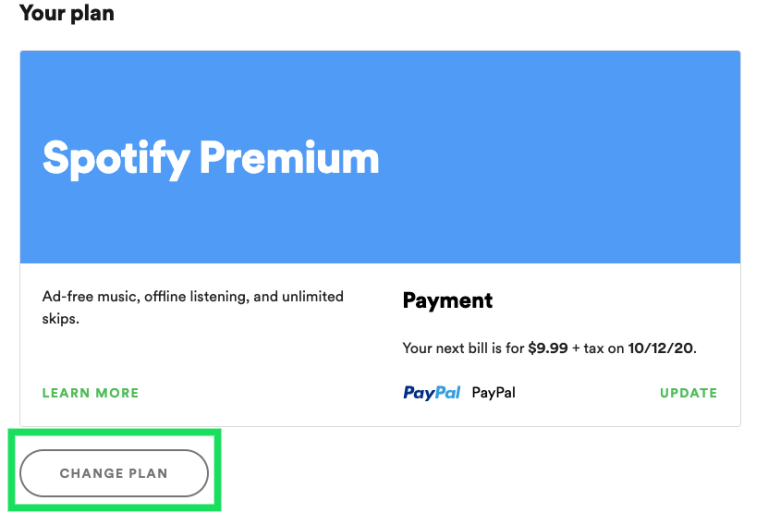
단계를 모두 수행하면 다운로드한 음악의 변경 사항을 확인하십시오. 지금쯤이면 "다운로드한 음악을 취소하면 어떻게 되는지 Spotify".
귀하의 경우 Spotify 프리미엄 구독은 원래 Apple App Store를 통해 이루어졌으며 Apple ID 설정을 통해 프리미엄 구독을 취소할 수 있습니다. 다음은 iOS 기기에서 수행하는 방법입니다.
이전 섹션에서 논의한 내용에 따르면 다운로드한 음악을 취소하면 어떻게 되는지 답변하기 위해 Spotify, 다운로드한 노래는 손실되지 않지만 오프라인으로 스트리밍할 수는 없습니다. 좋아하는 모든 노래와 재생 목록을 장치에 영원히 보관하려면 다음을 사용할 수 있습니다. TuneSolo Spotify 음악 변환기. 이 음악 변환기를 사용하면 언제 어디서나 오프라인으로 노래를 재생할 수 있습니다. 당신이해야 할 일은 MP3와 같은 접근 가능한 오디오 형식으로 노래를 변환하는 것입니다.
아시다시피 모든 Spotify 노래, 팟캐스트 및 비디오를 포함한 콘텐츠는 DRM으로 보호됩니다. 즉, 프리미엄 사용자이기는 하지만 XNUMX개 이하의 장치에서만 콘텐츠를 재생할 수 있으며 이러한 모든 장치는 다음의 승인을 받아야 합니다. Spotify 그들을 활용하기 위해. TuneSolo Spotify Music Converter는 이 문제에 대한 완벽한 답변이자 최고의 솔루션입니다.
나는 당신의 가장 사랑하는 사람을 개종시키는 방법에 대한 단계 아래에서 이야기 할 것입니다 Spotify 노래를MP3 형식으로 변환하지만 그 전에 먼저 TuneSolo Spotify 음악 변환기.
의 큰 특징 중 하나 TuneSolo Spotify 음악 변환기는 다운로드할 수 있는 기능입니다. Spotify 노래를 저장하고 장치에 영구적으로 보관하십시오.
다운로드 기능의 도움으로 TuneSolo Spotify 음악 변환기를 사용하면 사용자가 원할 때 언제든지 그리고 신호가 좋지 않거나 안정적이지 않은 모든 위치에서 오프라인으로 노래를 재생할 수도 있습니다. 인터넷 연결이나 모바일 데이터 소비에 대해 걱정할 필요가 없습니다.
TuneSolo Spotify 음악 변환기는 사용자가 변환하는 데 도움을 줍니다. Spotify MP3, WAV, AAC 및 FLAC를 포함한 다른 출력 형식으로 노래. 이러한 형식의 좋은 점은 변환된 노래를 원하는 만큼 많은 오디오 플레이어에서 재생할 수 있는 많은 장치에서 액세스할 수 있다는 것입니다.
TuneSolo 최대 5배의 변환 속도로 전체 다운로드 및 변환 프로세스를 완료할 수 있습니다. 이 속도는 다른 음악 변환기의 변환 속도보다 훨씬 빠릅니다. 말 그대로 많은 시간을 절약할 수 있습니다.
이 주목할만한 음악 변환기는 모든 중요한 세부 사항을 유지할 수도 있습니다. Spotify ID3 태그 및 메타데이터 정보를 포함한 노래. 이것 TuneSolo 이 기능을 사용하면 다운로드한 모든 노래에 대해 이러한 모든 세부 정보를 입력하지 않아도 됩니다.
와 TuneSolo, 가장 빠른 작업에 따라 자신의 음악 라이브러리를 구성할 수도 있습니다. 앨범, 아티스트, 장르 또는 연도별로 정렬할 수 있습니다.
자신의 버전을 업데이트할 수 있습니다. TuneSolo Spotify 사용 가능한 업데이트가 릴리스되는 한 무료 음악 변환기. 또한 진행 중 문제가 발생할 경우 기술지원팀에 도움을 요청할 수 있습니다.
첫 번째 단계는 기기의 애플리케이션 스토어로 이동하여 다음 앱을 검색하는 것입니다. TuneSolo Spotify 음악 변환기. 그런 다음 여기에서 앱을 다운로드할 수 있습니다. 다른 방법은 공식 웹 사이트를 검색하는 것입니다. TuneSolo 이 사이트에서 앱을 다운로드합니다. 다운로드 완료 후 바로 실행 TuneSolo 사용하는 장치에서.
다음 단계를 위해 몇 분 동안 기다려야 합니다. TuneSolo 님이 귀하의 음악 라이브러리를 읽고 인식했습니다. 인식되면 이제 음악 변환기에 업로드를 시작할 수 있습니다. 노래 파일을 업로드하는 첫 번째 방법은 노래의 링크를 복사한 다음 변환기에 할당된 영역에 붙여넣는 것입니다. 업로드하는 두 번째 방법은 음악 라이브러리의 노래 파일을 각각 음악 변환기로 끌어다 놓는 것입니다.

노래 다운로드가 완료되면 이제 출력 형식을 선택할 수 있습니다. 옵션의 오디오 형식 목록에서 MP3를 선택합니다. 변환된 모든 노래가 저장될 출력 폴더도 할당해야 합니다.

이제 노래가 업로드되고 출력 형식이 선택되었으므로 "모두 변환" 버튼을 클릭하여 공식적으로 변환 프로세스를 시작합니다.

변환된 노래를 보고 얻으려면 "출력 파일 보기" 버튼을 클릭한 다음 거기에서 노래를 다운로드하십시오.
논의된 모든 단계를 올바르게 수행한 후에는 이제 매 시간마다 장치에 영원히 보관할 수 있습니다. Spotify 당신의 마음에 드는. 이제 인터넷 연결, 모바일 데이터 또는 안정적인 신호에 대해 생각하지 않고 언제든지 재생할 수 있습니다. 내가 취소하면 다운로드한 음악이 어떻게 되는지 생각하는 것만큼 귀찮게 하지 않을 것입니다. Spotify 프리미엄 플랜. TuneSolo Spotify 음악 변환기는 실제로 큰 도움이 됩니다.
저작권 © 2025 TuneSolo Software Inc. 판권 소유.
코멘트를 남겨주세요
1.당신의 이름
2.귀하의 이메일
3.귀하의 리뷰
문의하기